Coba solusi ini jika Anda menemukan NET HELPMSG 2185
- Kesalahan NET HELPMSG 2185 dapat terjadi karena beberapa alasan.
- Masalah dengan layanan BITS dapat menyebabkan masalah selama pembaruan, yang mengakibatkan kesalahan.
- Memulai ulang proses Pembaruan Windows dapat memperbaiki kesalahan NET HELPMSG 2185.
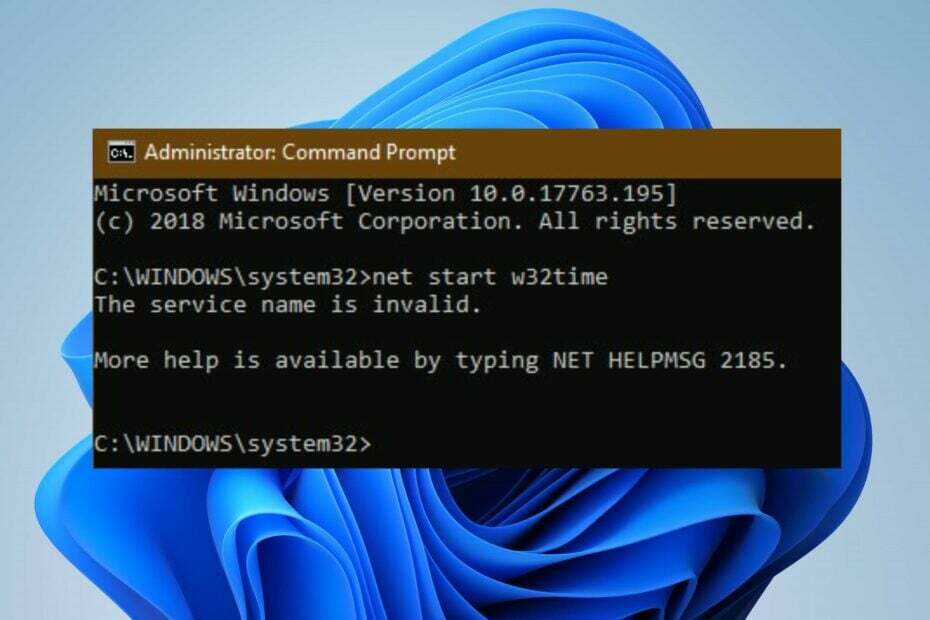
XINSTALL DENGAN MENGKLIK FILE DOWNLOAD
Perangkat lunak ini akan memperbaiki kesalahan komputer yang umum, melindungi Anda dari kehilangan file, malware, kegagalan perangkat keras, dan mengoptimalkan PC Anda untuk performa maksimal. Perbaiki masalah PC dan hapus virus sekarang dalam 3 langkah mudah:
- Unduh Alat Perbaikan PC Restoro yang dilengkapi dengan Teknologi yang Dipatenkan (paten tersedia Di Sini).
- Klik Mulai Pindai untuk menemukan masalah Windows yang dapat menyebabkan masalah PC.
- Klik Perbaiki Semua untuk memperbaiki masalah yang memengaruhi keamanan dan kinerja komputer Anda.
- Restoro telah diunduh oleh 0 pembaca bulan ini.
Menjalankan beberapa layanan di Windows mungkin mengalami masalah dan meminta beberapa kode kesalahan. Kode kesalahan seperti NET HELPMSG 2185 adalah kesalahan yang dapat muncul karena berbagai alasan. Demikian juga, Kesalahan .NET HELPMSG 2182 dapat terjadi di Windows karena aktivitas Layanan BITS.
Apa yang dimaksud dengan NET HELPMSG 2185?
Perintah NET HELPMSG pada Windows menerjemahkan pesan kesalahan. Bergantung pada permintaan layanan Windows, ini dapat dikaitkan dengan banyak kode, seperti NET HELPMSG 2191, 3534, dan 3523.
Namun, pesan kesalahan NET HELPMSG 2185 di Windows menunjukkan adanya masalah dengan layanan Windows Anda. Ini terutama terkait dengan Masalah pembaruan Windows dan dapat terjadi dalam kasus yang berbeda.
Selain itu, kesalahan umum terjadi pada setiap versi Windows mulai dari Windows XP hingga Windows 11. Pesan kesalahan lengkap muncul saat Bantuan lainnya tersedia dengan mengetik NET HELPMSG 2185. Nama layanan tidak valid.
Akibatnya, pengguna tidak akan bisa mendapatkan aplikasi atau pembaruan Windows ketika kesalahan NET HELPMSG 2185 muncul.
Apa yang menyebabkan NET HELPMSG 2185?
Pengguna Windows dapat menemukan kesalahan NET HELPMSG 2185 dalam berbagai kasus, dan itu bisa disebabkan oleh banyak masalah. Namun, beberapa penyebab umum kesalahan tersebut adalah:
- Masalah dengan layanan Pembaruan Windows – Ketika BITS (Layanan Transfer Cerdas Latar Belakang) yang membantu memperbarui unduhan dari server Microsoft tidak berfungsi, itu akan menyebabkan kesalahan NET HELPMSG 2185.
- File sistem rusak – File sistem yang rusak pada PC Anda dapat menyebabkan Layanan Pembaruan Windows tidak berfungsi, mengakibatkan kesalahan. Ini menghambat aktivitas layanan yang berjalan di PC Anda.
Pembaca harus mencatat bahwa penyebabnya dapat bervariasi dalam situasi yang berbeda. Namun, Anda dapat mengikuti solusi di bawah ini untuk memperbaiki kesalahan tersebut.
Bagaimana cara memperbaiki NET HELPMSG 2185?
Sebelum melanjutkan dengan pemecahan masalah lanjutan apa pun untuk kesalahan tersebut, lakukan pemeriksaan pendahuluan di bawah ini:
- Pastikan Anda terhubung ke koneksi jaringan yang stabil dan cepat.
- Matikan aplikasi latar belakang di komputer Anda.
- Mulai ulang Windows dalam Mode Aman dan periksa apakah kesalahan berlanjut.
Kiat ahli:
SPONSOR
Beberapa masalah PC sulit diatasi, terutama terkait dengan repositori yang rusak atau file Windows yang hilang. Jika Anda mengalami masalah dalam memperbaiki kesalahan, sistem Anda mungkin rusak sebagian.
Kami merekomendasikan menginstal Restoro, alat yang akan memindai mesin Anda dan mengidentifikasi kesalahannya.
klik disini untuk mengunduh dan mulai memperbaiki.
Jika Anda tidak dapat memperbaiki kesalahan, lanjutkan dengan solusi yang diberikan di bawah ini:
1. Jalankan pemecah masalah Pembaruan Windows
- Tekan Windows + SAYA kunci untuk membuka Pengaturan aplikasi.
- Klik Sistem dan pilih Memecahkan masalah.
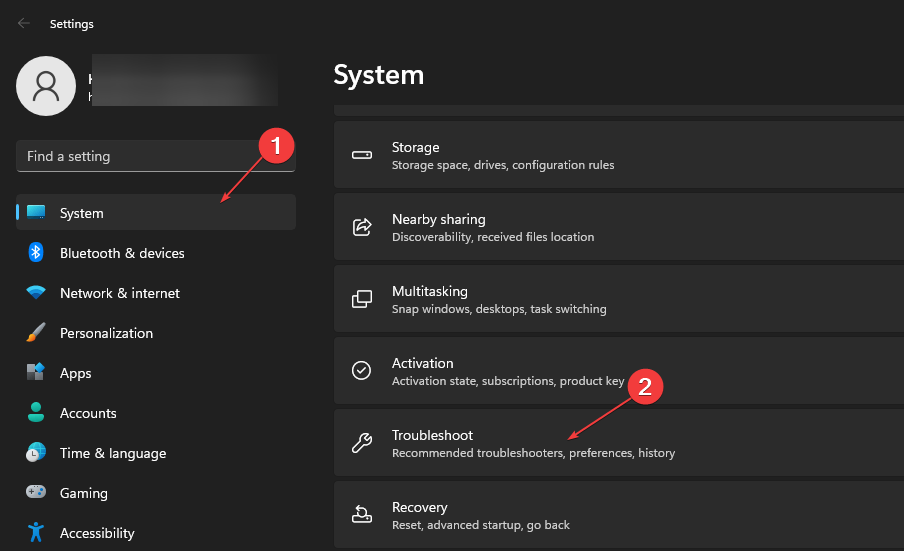
- Klik Pemecah masalah lainnya.
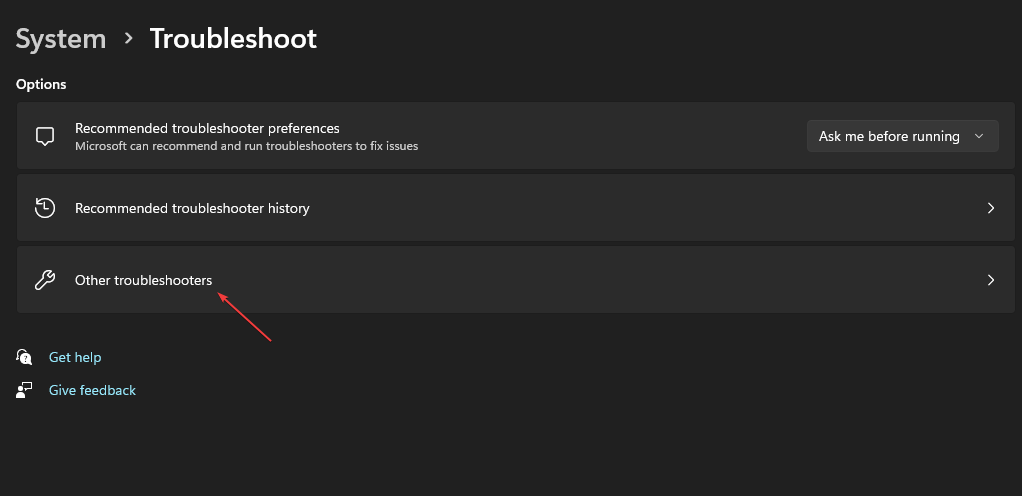
- Pilih pembaruan Windows dan klik Berlari untuk memulai pemecah masalah Pembaruan Windows.
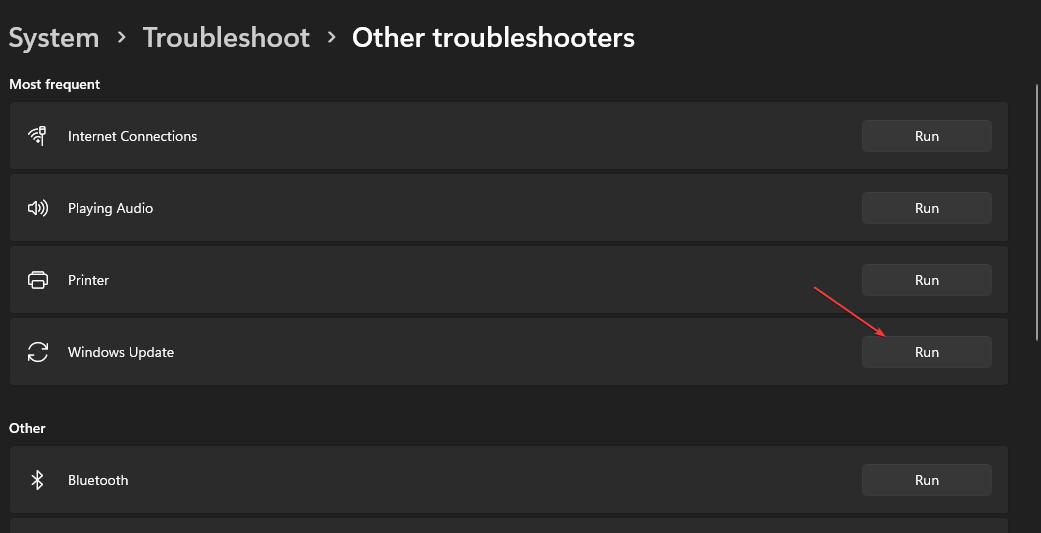
Ikuti petunjuk di layar untuk menyelesaikan proses pemecahan masalah.
Pemecah masalah akan membantu Anda mendeteksi dan memperbaiki masalah yang mendorong Kesalahan pembaruan Windows di PC Anda.
Anda dapat memeriksa cara menggunakan Pemecah masalah Pembaruan Windows di Windows 10/11 jika Anda memiliki masalah dengan langkah-langkah di atas.
- Cara Cepat Mereset GPU Anda dengan Tombol Pintas/Hotkey
- Gabungkan Drive C dan D di Windows 11: Cara Melakukannya dalam 3 Langkah
- Cara Memulihkan Catatan Tempel yang Dihapus di Windows 11
2. Jalankan pemecah masalah BITS (Background Intelligent Transfer Service)
- Klik kiri Awal tombol, ketik Panel kendali dalam kotak teks, dan pilih OKE tombol.
- Klik Penyelesaian masalah.
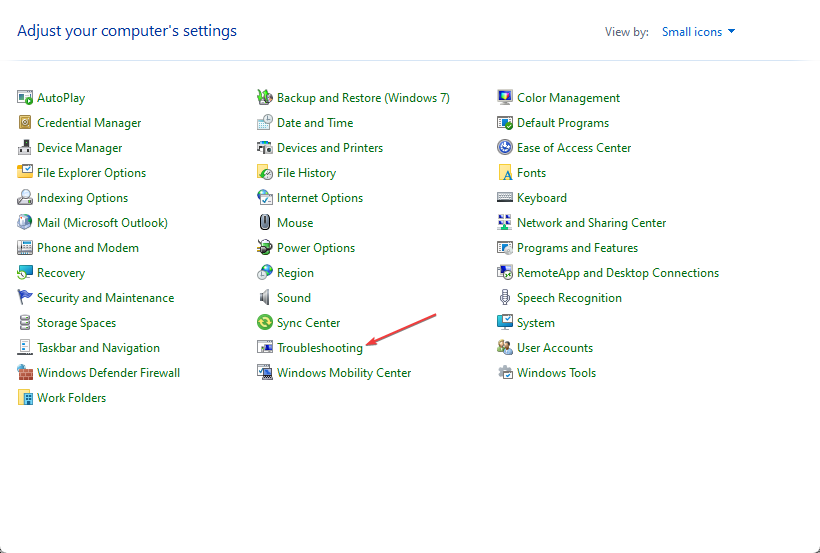
- Memperluas Perangkat keras dan Suara.
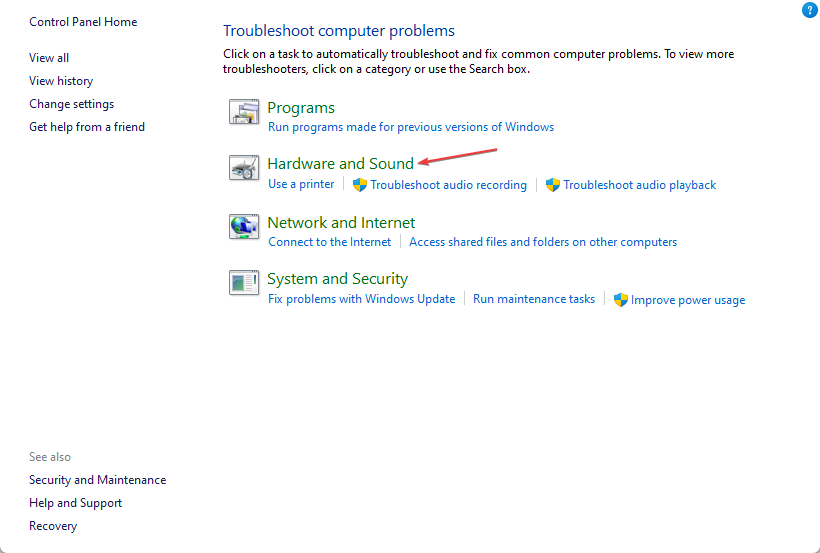
- Klik Layanan Transfer Cerdas Latar Belakang untuk meluncurkan pemecah masalah.

- Klik Canggih untuk memilih Terapkan perbaikan secara otomatis pilihan, lalu tekan Berikutnya tombol.

- Kemudian tutup pemecah masalah setelah proses selesai atau terapkan perbaikan.
Menjalankan pemecah masalah Background Intelligent Transfer Service akan memperbaiki masalah BITS yang memengaruhi layanan Windows dan memperbaiki kesalahan.
3. Mulai ulang proses Pembaruan Windows
- Tekan Windows + R kunci untuk meminta Berlari kotak dialog, ketik cmd, lalu tekan Ctrl + Menggeser + MEMASUKI untuk meluncurkan ditinggikan Prompt Perintah.
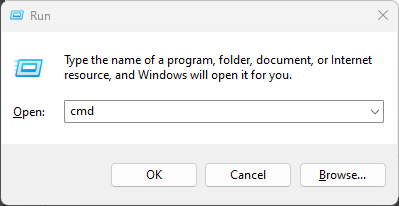
- Masukkan yang berikut ini secara berurutan dan tekan MEMASUKI setelah masing-masing berhenti Layanan pembaruan Windows:
berhenti bersih wuauservberhenti bersih cryptSvcbit stop bersihmsiserver berhenti bersih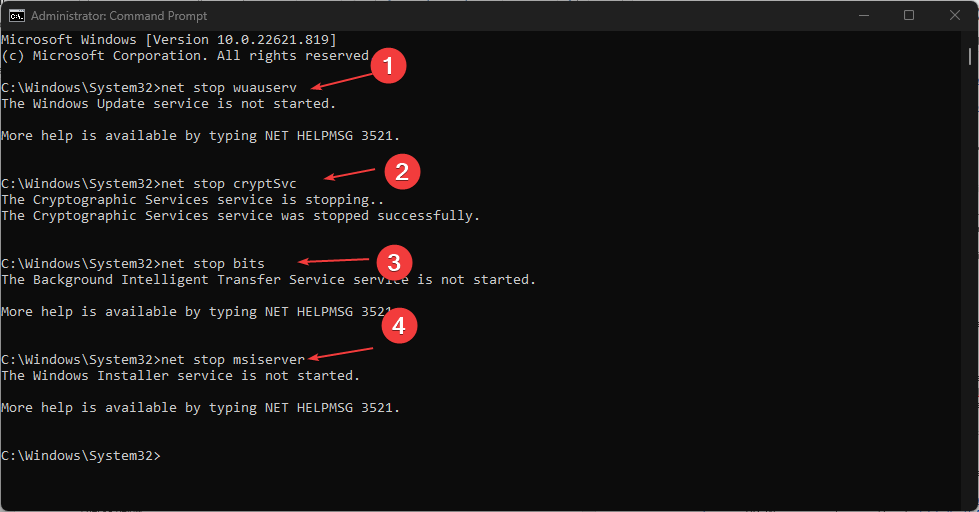
- Masukkan perintah di bawah ini ke ganti nama the Distribusi Perangkat Lunak dan tekan MEMASUKI:
C:\Windows\SoftwareDistribution SoftwareDistribution.old - Ketik perintah di bawah ini dan tekan MEMASUKI:
ren C:\Windows\System32\catroot2 Catroot2.old - Jalankan perintah di bawah ini untuk mengaktifkan layanan yang dinonaktifkan sebelumnya:
mulai bersih wuauservmulai bersih cryptSvcbit awal bersihmsiserver mulai bersih
- Restart komputer Anda dan periksa apakah masalah masih ada.
Memulai ulang Layanan Pembaruan Windows dapat memperbaiki masalah dan merusak file yang memengaruhi prosesnya.
Meskipun demikian, Anda dapat membaca lebih lanjut tentang cara memperbaiki pendaftaran Layanan Pembaruan Windows hilang atau rusak di PC Anda.
Kami sarankan Anda membaca caranya hapus folder Distribusi Perangkat Lunak di PC Anda jika mengganti namanya tidak berhasil.
Jangan ragu untuk menggunakan bagian komentar jika Anda memiliki pertanyaan lebih lanjut. Kami juga menerima pertanyaan dan saran lainnya.
Masih mengalami masalah? Perbaiki dengan alat ini:
SPONSOR
Jika saran di atas belum menyelesaikan masalah Anda, PC Anda mungkin mengalami masalah Windows yang lebih dalam. Kami merekomendasikan mengunduh alat Perbaikan PC ini (diberi peringkat Hebat di TrustPilot.com) untuk mengatasinya dengan mudah. Setelah instalasi, cukup klik Mulai Pindai tombol dan kemudian tekan pada Perbaiki Semua.

![Jalankan perintah tidak menyimpan riwayat di Windows 10 [PERBAIKAN SEDERHANA]](/f/5839ed6cc39e450074be7d47bbe94c8c.jpg?width=300&height=460)